Presentiamo una procedura che consentirà il controllo ed il ripristino, ove possibile, dei file di sistema di Windows 7 o di Windows Vista anche qualora il sistema operativo non dovesse più risultare avviabile, nemmeno dalla modalità provvisoria.
Ricordando che le indicazioni qui riportate debbono essere applicate solo sui sistemi che non dovessero più risultare avviabili, per procedere è necessario munirsi del DVD d’installazione di Windows 7/Windows Vista.
Dopo aver inserito il supporto d’installazione del sistema operativo nel lettore, si dovrà riavviare il personal computer e verificare che nel BIOS sia impostata la corretta sequenza di boot (l’avvio del sistema deve essere impostato da CD/DVD, a seguire il boot da disco fisso).
Alla comparsa della schermata seguente, si dovrà premere un tasto qualsiasi:
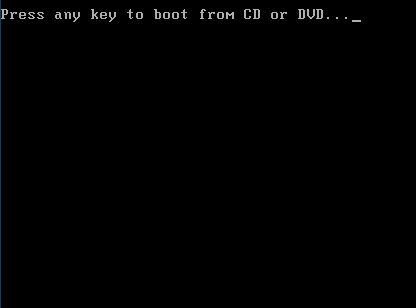
Inizierà così la fase di caricamento dei file necessari per il boot da DVD:
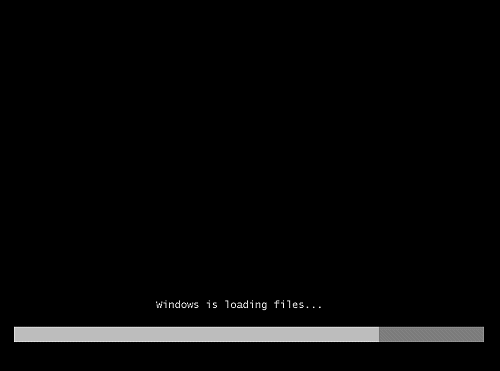
I passi successivi consistono nella scelta della lingua da utilizzare e nell’impostazione del layout di tastiera. Dopo aver cliccato sul pulsante Avanti, alla comparsa della seguente schermata si dovrà cliccare sulla voce “Ripristina il computer“:
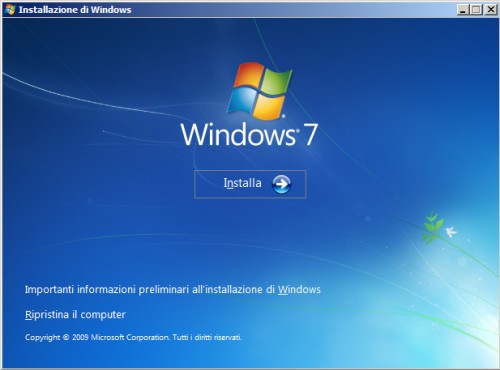
Alla comparsa della finestra “Opzioni ripristino di sistema“, è importante verificare che l’opzione selezionata sia “Utilizzare strumenti di ripristino per tentare di risolvere i problemi di avvio di Windows“.
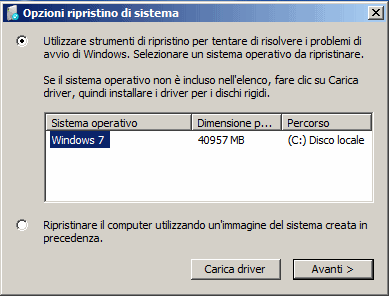
In questa fase va annotata la lettera identificativa di unità corrispondente all’installazione di Windows 7 o di Windows Vista che non vuole più avviarsi (colonna “Percorso“).
Il passo successivo consiste nella pressione del pulsante Avanti e nella scelta della voce Prompt dei comandi (l’ultima dell’elenco):
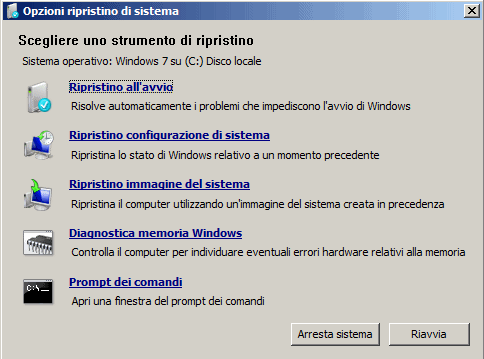
Alla comparsa della finestra del prompt dei comandi, si dovrà digitare la seguente istruzione:
sfc /scannow /offbootdir=X:\ /offwindir=X:\windows
Ovviamente, la lettera identificativa X: dovrà essere sostituita con quella precedentemente desunta dalla colonna “Percorso” che corrisponde all’unità ove è stato installato Windows.
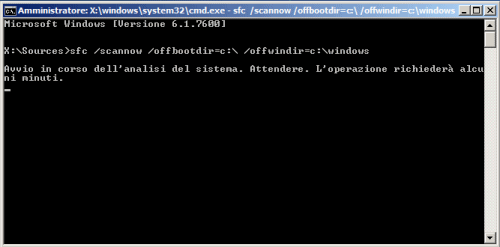
Confermando il comando mediante la pressione del tasto Invio, l’utility di sistema SFC provvederà a controllare l’integrità dei file di sistema ed a ripristinare i file che dovessero apparire danneggiati o modificati in modo scorretto.
Al termine dell’operazione, si potrà chiudere la finestra del prompt semplicemente digitando il comando exit.
A questo punto, si potrà premere il pulsante Riavvia e rimuovere il supporto d’installazione di Windows dal lettore.
/https://www.ilsoftware.it/app/uploads/2023/05/img_6993.jpg)
/https://www.ilsoftware.it/app/uploads/2025/12/eliminare-AI-Windows-11.jpg)
/https://www.ilsoftware.it/app/uploads/2025/12/KB5072033-KB5071417-Windows-11.jpg)
/https://www.ilsoftware.it/app/uploads/2025/12/consumo-RAM-app-windows-11.jpg)
/https://www.ilsoftware.it/app/uploads/2025/12/Windows-11-MS-DOS.jpg)